Analyzing your prompt, please hold on...
An error occurred while retrieving the results. Please refresh the page and try again.
Bij het verwerken van documenten is het een gemeenschappelijke taak om alle afbeeldingen in het document uit te pakken en naar een externe locatie te exporteren. Deze taak wordt eenvoudig met de Aspose.Words API, die al de functionaliteit biedt voor het extraheren en opslaan van afbeeldingsgegevens. Echter, soms wilt u misschien ook andere soorten grafische inhoud die wordt vertegenwoordigd door een ander type tekenobject, bijvoorbeeld een tekstvak met paragrafen, pijlvormen en een kleine afbeelding. Er is geen eenvoudige manier om dit object weer te geven omdat het een combinatie is van individuele inhoudselementen. U kunt ook een geval tegenkomen wanneer de inhoud is gegroepeerd in het object dat lijkt op een enkele afbeelding.
Aspose.Words biedt functionaliteit voor het extraheren van dit soort inhoud op dezelfde manier als u een eenvoudige afbeelding kunt halen uit een vorm als weergegeven inhoud. Dit artikel beschrijft hoe deze functionaliteit te gebruiken om vormen onafhankelijk van het document te maken.
Alle inhoud in een document tekening laag wordt weergegeven door de Shape of GroupShape in de Aspose.Words Documentobjectmodule (DOM). Dergelijke inhoud kunnen tekstvakjes, afbeeldingen, AutoShapes, OLE objecten, enz. zijn. Sommige velden worden ook geïmporteerd als vormen, bijvoorbeeld de INCLUDEPICTURE veld.
Een eenvoudige afbeelding wordt weergegeven door een Shape knooppunt van ShapeType.IMAGE. Deze vorm knooppunt heeft geen kind knooppunten, maar de afbeelding gegevens in deze vorm knooppunt kan worden benaderd door de Shape.image_data eigendom. Aan de andere kant kan een vorm ook worden opgebouwd uit vele kindknooppunten. Bijvoorbeeld, een tekst box vorm, die wordt vertegenwoordigd door de ShapeType.TEXT_BOX eigendom, kan bestaan uit vele knooppunten, zoals Paragraph en Table. De meeste vormen kunnen de Paragraph en Table blok-level knooppunten. Dit zijn dezelfde knooppunten als die in het hoofdlichaam. Vormen zijn altijd deel van een alinea, hetzij direct in de lijn of verankerd aan de Paragraph, maar “floating” overal in het document pagina.
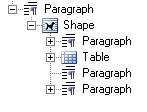
Een document kan ook vormen bevatten die gegroepeerd zijn. Groupkan worden ingeschakeld in Microsoft Word door meerdere objecten te selecteren en te klikkenGroupIn het rechterklikmenu.
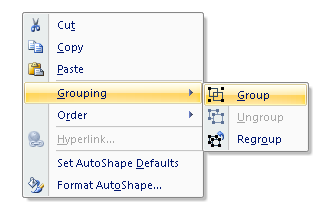
In Aspose.Words, Deze groepen vormen worden vertegenwoordigd door de GroupShape Node. Deze kunnen ook op dezelfde manier worden aangeroepen om de hele groep aan afbeelding te geven.
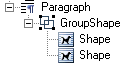
Het DOCX-formaat kan speciale soorten afbeeldingen bevatten, zoals diagrammen of grafieken. Deze vormen zijn ook vertegenwoordigd door de Shape knooppunt in Aspose.Words, die ook een vergelijkbare methode biedt om ze als afbeeldingen te maken. Door design kan een vorm geen andere vorm als kind bevatten, tenzij die vorm een afbeelding is (ShapeType.IMAGE). Bijvoorbeeld, Microsoft Word u kunt geen tekstvak in een ander tekstvak plaatsen.
De hierboven beschreven vormen bieden een speciale methode om de vormen door de ShapeRenderer Klasse. Een voorbeeld van de ShapeRenderer klasse is opgehaald voor een Shape of GroupShape door de get_shape_renderer methode of door de Shape aan de constructeur van de ShapeRenderer Klasse. Deze klasse biedt toegang tot leden, die het mogelijk maken een vorm te geven aan het volgende:
De save methode biedt overbelasting die een vorm direct aan een bestand of stroom. Beide overbelasting accepteren een geval van de ImageSaveOptions klasse, die het mogelijk maakt om opties voor het renderen van de vorm te definiëren. Dit werkt op dezelfde manier als de Document.save methode. Hoewel deze parameter vereist is, kunt u een nulwaarde doorgeven, met vermelding dat er geen aangepaste opties zijn.
De vorm kan worden geëxporteerd in elk afbeeldingsformaat dat in de SaveFormat Lijst. Bijvoorbeeld, de afbeelding kan worden weergegeven als een raster afbeelding, zoals JPEG door het specificeren van de SaveFormat.JPEG opsomming, of als vectorafbeelding, zoals EMF door het specificeren van de SaveFormat.EMF.
Het onderstaande voorbeeld illustreert het renderen van een vorm naar een EMF-afbeelding apart van het document, en opslaan naar schijf:
r = shape.get_shape_renderer()
# Define custom options which control how the image is rendered. Render the shape to the JPEG raster format.
imageOptions = aw.saving.ImageSaveOptions(aw.SaveFormat.EMF)
imageOptions.scale = 1.5
# Save the rendered image to disk.
r.save(docs_base.artifacts_dir + "TestFile.RenderToDisk_out.emf", imageOptions)Het onderstaande codevoorbeeld illustreert het renderen van een vorm naar een JPEG-afbeelding apart van het document en opslaan naar een stream:
r = shape.get_shape_renderer()
# Define custom options which control how the image is rendered. Render the shape to the vector format EMF.
imageOptions = aw.saving.ImageSaveOptions(aw.SaveFormat.JPEG)
# Output the image in gray scale
imageOptions.image_color_mode = aw.saving.ImageColorMode.GRAYSCALE
# Reduce the brightness a bit (default is 0.5f).
imageOptions.image_brightness = 0.45
stream = io.FileIO(docs_base.artifacts_dir + "TestFile.RenderToStream_out.jpg", "w+b")
# Save the rendered image to the stream using different options.
r.save(stream, imageOptions)
# Close the stream
stream.close()De ImageSaveOptions klasse kunt u een verscheidenheid van opties die bepalen hoe de afbeelding wordt weergegeven. De hierboven beschreven functionaliteit kan op dezelfde wijze op de GroupShape en Shape knooppunten.
De Shape klasse representeert objecten in de tekenlaag, zoals een AutoShape, tekstvak, vrije vorm, OLE object, ActiveX controle, of een afbeelding. Gebruik van de Shape klasse, kunt u vormen maken of wijzigen in een Microsoft Word document. Een belangrijke eigenschap van een vorm is zijn shape_type. Vormen van verschillende soorten kunnen verschillende mogelijkheden hebben in een Word-document. Zo kunnen alleen afbeeldingen en OLE-vormen beelden bevatten, terwijl de meeste vormen alleen tekst kunnen hebben.
Het volgende voorbeeld laat zien hoe je een vormafbeelding aan een JPEG-afbeelding apart van het document kunt renderen en opslaan op de schijf:
# Save the rendered image to disk.
shape.get_shape_renderer().save(docs_base.artifacts_dir + "TestFile.RenderShapeImage.jpeg", None)De ShapeRenderer klasse biedt ook functionaliteit om de grootte van de vorm in pixels op te halen via de get_size_in_pixels methode. Deze methode accepteert twee float (Single) parameters, de schaal en DPI, die worden gebruikt bij de berekening van de vormgrootte wanneer de vorm wordt weergegeven. De methode geeft de Size object, dat de breedte en hoogte van de berekende grootte bevat. Dit is handig wanneer het nodig is om de grootte van de weergegeven vorm van tevoren te weten. De size_in_points eigenschap geeft de vorm grootte gemeten in punten terug. Het resultaat is een SizeF object met de breedte en hoogte. Ook kunt u bounds_in_points eigendom om werkelijke grenzen van de vorm te krijgen.
Analyzing your prompt, please hold on...
An error occurred while retrieving the results. Please refresh the page and try again.